HP EliteBook Folio 9480m Notebook PC User Manual Page 88
- Page / 108
- Table of contents
- BOOKMARKS
Rated. / 5. Based on customer reviews


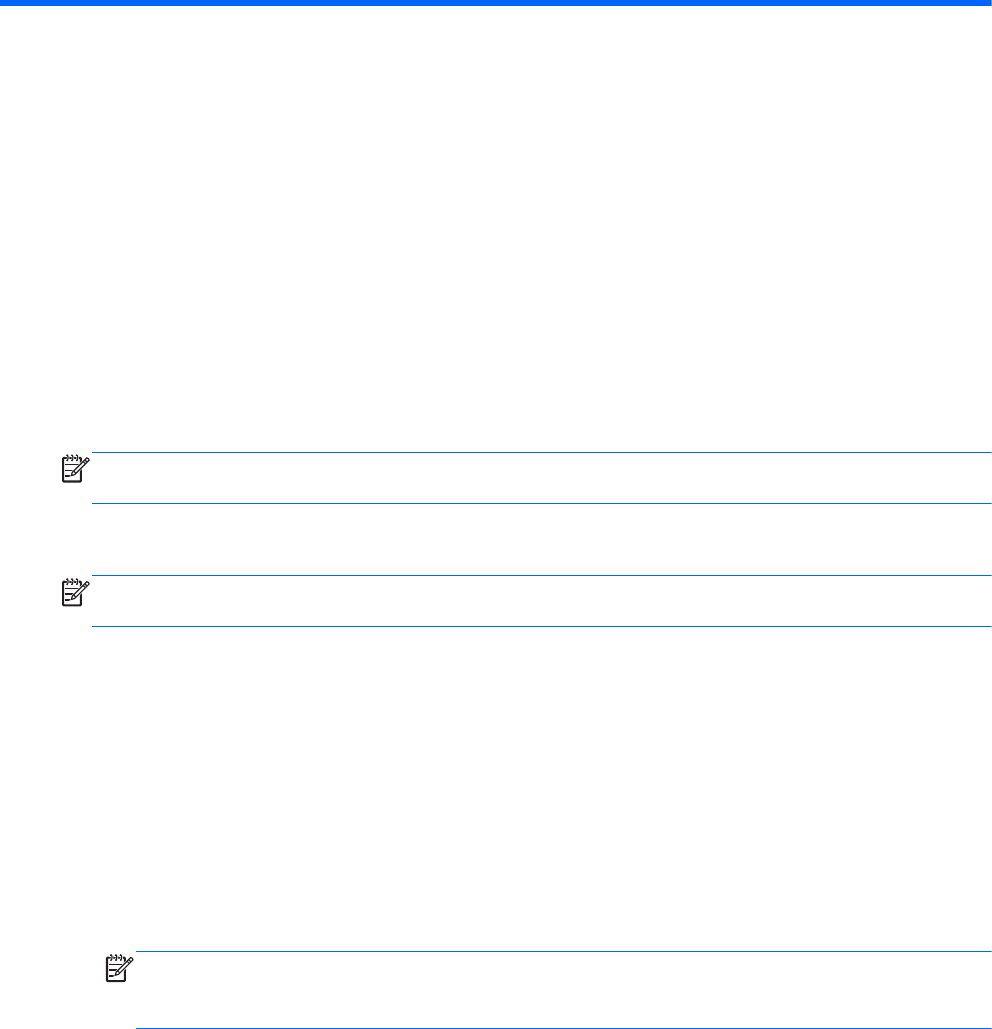
12
[Computer Setup](BIOS)、マルチブート、
および[HP PC Hardware Diagnostics](HP
PC ハードウェア診断)(UEFI)
[Computer Setup]の使用
BIOS(Basic Input/Output System)とも呼ばれる[Computer Setup]は、システム上のすべての入出力
デバイス(ディスク ドライブ、ディスプレイ、キーボード、マウス、プリンターなど)間で行われる
通信を制御します。[Computer Setup]を使用すると、取り付けるデバイスの種類、コンピューターの
起動順序、およびシステム メモリと拡張メモリの容量を設定できます。
注記: [Computer Setup]で設定変更を行う場合は、細心の注意を払ってください。設定を誤ると、
コンピューターが正しく動作しなくなる可能性があります。
[Computer Setup]の開始
注記: [Computer Setup]では、USB レガシー サポート機能が有効
な場合にのみ
、USB ポート
に接
続された外付けキーボードまたは
マウスを使用できます
。
[Computer Setup]を開始するには、以下の操作を行います。
1. コンピューターを起動または再起動し、画面の左下隅に[Press the ESC key for Startup Menu]と
いうメッセージが表示されている間に esc キーを押します。
2. f10 キーを押して、[Computer Setup]を起動します。
[Computer Setup]での移動および選択
[Computer Setup]で移動および選択するには、以下の操作を行います。
1. コンピューターを起動または再起動し、画面の左下隅に[Press the ESC key for Startup Menu]と
いうメッセージが表示されている間に esc キーを押します。
注記: [Computer Setup]で項目間を移動したり項目を選択したりするには、ポインティング デ
バイス(タッチパッド、ポイント スティック、または USB マウス)またはキーボードを使用し
ます。
2. f10 キーを押して、[Computer Setup]を起動します。
●
メニューまたはメニュー項目を選択するには、ポインティング デバイスを使用して項目を
クリックするか、キーボードの tab キーや矢印キーを使用して項目を移動してから enter
キーを押します。
●
画面を上下にスクロールするには、ポインティング デバイスを使用して画面の右上隅にあ
る上向き矢印または下向き矢印をクリックするか、キーボードの上向き矢印キーまたは下向
き矢印キーを使用します。
●
開いているダイアログ ボックスを閉じて[Computer Setup]のメイン画面に戻るには、esc
キーを押し、画面の説明に沿って操作します。
78
第 12 章 [Computer Setup](BIOS)、マルチブート、および[HP PC Hardware Diagnostics](HP
PC ハードウェア
診断
)(UEFI)
- ユーザー ガイド 1
- 安全に関するご注意 3
- 安全に関するご注意 4
- 第 1 章 ようこそ 12
- コンピューターの概要 13
- 第 2 章 コンピューターの概要 14
- ディスプレイの各部 16
- ネットワークへの接続 25
- 無線 LAN の使用 26
- 無線 LAN のセットアップ 27
- 無線ルーターの設定 27
- 無線 LAN の保護 27
- 無線 LAN への接続 28
- SIM カードの装着および取り外し(一部のモデルのみ) 29
- GPS の使用(一部のモデルのみ) 30
- Bluetooth 無線デバイスの使用(一部のモデルのみ) 30
- 有線ネットワーク(LAN)への接続 31
- キーボード、タッチ ジェスチャ、およびポ 32
- インティング デバイスを使用した操作 32
- タッチパッドおよびジェスチャの使用 33
- 2 本指ピンチ ズーム 34
- 2 本指クリック 35
- 回転(一部のモデルのみ) 35
- キーボードの使用 36
- ホットキーの位置 37
- 内蔵テンキーの使用 38
- 別売の外付けテンキーの使用 39
- スピーカーの接続 40
- ヘッドフォンおよびマイクの接続 41
- コンピューターのオーディオ機能の確認 41
- Web カメラ(一部のモデルのみ) 42
- DisplayPort 43
- コンピューターのシャットダウン 45
- 電源オプションの設定 46
- ユーザー起動のハイバネーションの、有効化および終了 47
- 電源メーターおよび電源設定の使用 47
- 復帰時のパスワード保護の設定 47
- バッテリ電源の使用 48
- バッテリの放電時間の最長化 49
- ロー バッテリ状態への対処 49
- ユーザーが交換可能なバッテリの保管 51
- ユーザーが交換可能なバッテリの処分 52
- ユーザーが交換可能なバッテリの交換 52
- スイッチャブル グラフィックス(一部のモデルのみ) 53
- 外付けカードおよび外付けデバイス 54
- スマート カードの使用 55
- スマート カードの取り出し 56
- USB デバイスの接続 57
- USB デバイスの取り外し 57
- 別売の外付けデバイスの使用 58
- ドッキング コネクタの使用 59
- ドライブの取り扱い 60
- ハードドライブの使用 60
- ハードドライブ カバーの取り外しまたは取り付けなおし 61
- ハードドライブ カバーの取り付けなおし 62
- ハードドライブの交換またはアップグレード 63
- ハードドライブ パフォーマンスの向上 64
- [ディスクのクリーンアップ]の使用 65
- [HP 3D DriveGuard]の状態の確認 65
- コンピューターの保護 66
- パスワードの使用 67
- [Computer Setup]でのパスワードの設定 68
- DriveLock パスワードの設定 70
- DriveLock パスワードの入力 71
- DriveLock パスワードの変更 71
- DriveLock による保護の解除 72
- 自動 DriveLock パスワードの入力 73
- 自動 DriveLock による保護の解除 73
- ウィルス対策ソフトウェアの使用 74
- ファイアウォール ソフトウェアの使用 74
- 緊急セキュリティ アップデートのインストール 75
- 別売のセキュリティ ロック ケーブルの接続 75
- 指紋認証システムの使用(一部のモデルのみ) 76
- メモリ モジュールの追加または交換 77
- コンピューターの清掃 81
- 側面またはカバーの清掃 82
- タッチパッド、キーボード、またはマウスの清掃 82
- プログラムおよびドライバーの更新 83
- マネージャー)の使用 83
- バックアップおよび復元 84
- Windows リカバリ ツールの使用 85
- PC ハードウェア診断)(UEFI) 88
- [Computer Setup]の工場出荷時設定の復元 89
- BIOS の更新 90
- マルチブートの使用 91
- マルチブート設定の選択 92
- MultiBoot Express プロンプトの設定 93
- MultiBoot Express 設定の入力 93
- HP のサポート窓口へのお問い合わせ 96
- (1) シリアル番号 97
- (2) 製品番号 97
- (3) 保証期間 97
- コンピューターの持ち運び 99
- トラブルシューティング 100
- コンピューターの画面に何も表示されない場合 101
- ソフトウェアが正常に動作しない場合 101
- コンピューターが起動しているが、応答しない場合 101
- コンピューターが異常に熱くなっている場合 101
- 外付けデバイスが動作しない場合 102
- コンピューターを無線ネットワークに接続できない場合 102
- 動画が外付けディスプレイに表示されない場合 103
- 了する前に終了してしまう場合 103
- 別売の外付けオプティカル ディスクが再生されない場合 103
 (68 pages)
(68 pages) (73 pages)
(73 pages) (3 pages)
(3 pages) (47 pages)
(47 pages) (79 pages)
(79 pages) (35 pages)
(35 pages) (79 pages)
(79 pages) (67 pages)
(67 pages)







Comments to this Manuals